Vrlo često, kada radite na uređivanju dokumenta, morate kreirati liste na više nivoa. Gotovo nijedan autor koji poštuje sebe sada ne može bez njih. Liste su potrebne za strukturiranje informacija u tablicama sadržaja ili kreiranje drugih hijerarhijskih modela.
U ovom članku ćemo govoriti o tome kako se ovaj zadatak implementira i dati primjer - višeslojnu listu kreiranu u Microsoft Word uređivaču teksta.
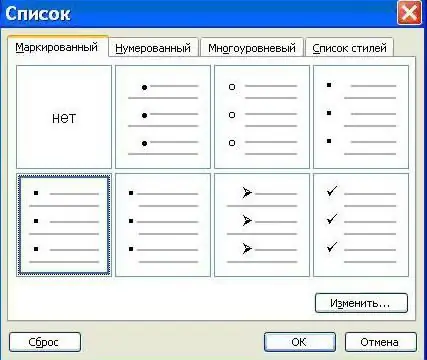
Šta je ovo
Prvo, hajde da razgovaramo o tome šta je predmet našeg istraživanja. Potrebno ga je definirati, odrediti ulogu ovog objekta u oblikovanju, a konkretno u kreiranju tekstualnih dokumenata.
Dakle, lista na više nivoa u računarstvu je lista koja se kreira povećanjem uvlaka pasusa. To znači da će svaki novi red biti dalje od lijevog ruba dokumenta od prethodnog.
Tako da je prihvaćeno da u numerisanim i višeslojnim listamaparagrafi su od jednakog značaja ako imaju isto uvlačenje od leve ivice dokumenta. Što je veći, tekst postaje manje važan. Da biste ga smanjili, jednostavno dodajte dodatni prostor za string liste.
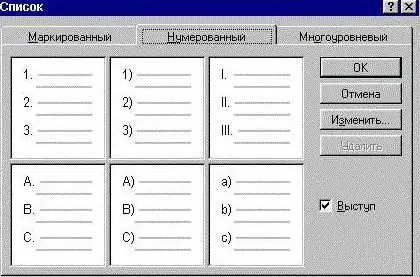
Zašto su potrebne liste
Brojne studije psihologa su pokazale da je ljudski mozak u stanju da percipira iste informacije na različite načine. Pokazalo se da stepen percepcije i pamćenja zavisi od forme u kojoj je materijal predstavljen.
Da biste to učinili, tekst se ne piše u kontinuiranom nizu, već je podijeljen na pasuse. Osim toga, moguće je strukturirati podatke u tabeli, u dijagrame. Liste nisu izuzetak.
Uređivač teksta riječi je vrlo zgodan, možete proučavati i kreirati vlastite primjere višeslojnih lista u njemu od srednje škole.
Pregledi
Postoje samo tri glavna tipa: označeni, numerisani i višeslojni. Označavanje - označavanje linija pomoću grafičkih simbola (tačke, kvačice, crtice i dr.). Ovo vizuelno razdvaja linije i predstavlja "ritam" njihovog semantičkog sadržaja:
- prvi informativni red;
- sekunda;
- treći.
Numerisanu listu, kako se ispostavilo, mozak najbolje percipira. To je zato što brojevi u početku (na podsvjesnom nivou) ukazuju na prioritet prezentiranog materijala. Dajemo odgovarajući uslovni primjer.
- Prvo mjesto -najvažnije stvari.
- Na drugom - manje važno.
- U trećem, stepen značaja još više opada, i tako dalje.

Najteža je lista na više nivoa, daćemo preuveličan primer, ali on jasno otkriva suštinu:
1. Naslov odjeljka.
1.1 Pododjeljak 1.
1.1.1 Rubrika 1.
1.1.2 Rubrika 2.
1.2. Pododjeljak 2.
1.2.1 Rubrika 1.
1.2.1 Rubrika 2.
2. Naslov odjeljka.
Kako se pravi
Uobičajeno je da se prilikom kreiranja višeslojne liste koristi numeracija različitih tipova za nove nivoe. Ovaj posao se lako može obaviti u uređivaču teksta Microsoft Word.
Lista na više nivoa, ili strukturirana, kreirana je s tekstom, uređivačem koji je formatira i dijelom našeg strpljenja.
Prvi metod: kombinacije naredbi
Završeni tekst se kuca ovako: svaki element se ispisuje u novom redu (samo u tom slučaju mogu postati elementi liste). Nakon toga, potrebno ga je odabrati i uzastopno izvršiti naredbe (pomoću trake sa alatkama na vrhu ekrana): "Format", "List".
Kada se otvori dijaloški okvir, odaberite "Type" - "Multilevel". Ove kombinacije komandi su tipične za starije verzije uređivača, kao što je Microsoft Word 2003.

Druga metoda, brže
Neophodno je odabrati prethodno upisani tekst, a zatim koristiti kontekstni meni. Da biste to učinili, kliknite desnim tasterom miša na odabrani fragment i odaberite "Lista" na padajućoj listi, a zatim "Vrsta liste".
U kasnijim softverskim proizvodima (na primjer, Microsoft Office 2010, MS Word), komande sa listama se odmah postavljaju na panel "Home" u bloku pasusa. Ima dugmad na vrhu i na lijevoj strani - takozvane elemente za "brzi pristup": listu s nabrajanjem, numerisanu listu i listu na više nivoa.
Ovakva ponuda "komandnih" alata pojednostavljuje zadatak formatiranja teksta zbog brzine - sve operacije se izvode brzo pomoću grafičkih dugmadi. Nema potrebe da otvarate kontekstni meni i razumete ga.
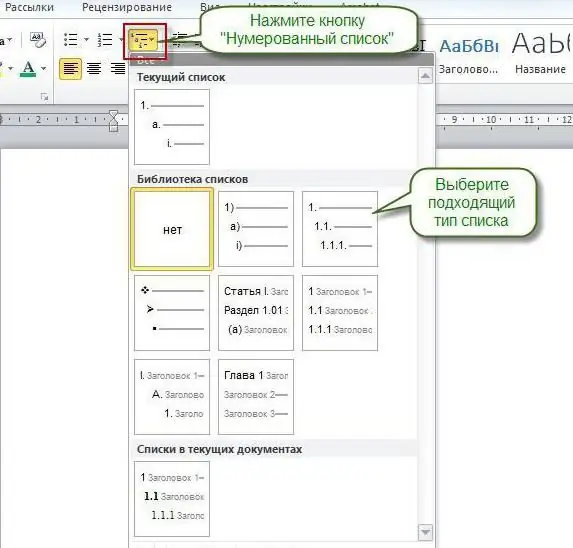
Treći metod: uređivanje dok kucate
Preformatiranje se uvijek smatra najtežim dijelom. Da biste to učinili, morate jasno razumjeti strukturu budućeg teksta, dobro razumjeti hijerarhiju naslova materijala.
Odabir skupa komandi za kreiranje liste na više nivoa je primjer rada "naprednog" korisnika. Prvo se osmišljava hijerarhijska struktura budućeg materijala, a zatim se puni sam tekst.
Odabrana je naredba "Lista na više nivoa", primjer je uzet dalje od predloženih opcija. Postoje liste sa numeričkim oznakama, abecednim, a moguće su i kombinacije ova dva tipa. Za početak, poželjno jepronađite primjer u bilo kojem tekstu - višeslojnu listu koja odgovara vašim potrebama i pokušajte je sami kreirati.
Dalje se kuca tekst, u njemu, pri prelasku na novi red, urednik upisuje automatsku numeraciju. U početku će biti ekvivalentan predmetu na vrhu. Da biste smanjili (niže dolje), trebate koristiti tabeliranje (pritisnite tipku Tab). Backspace, SHIFT+TAB ili Enter će pomoći da se podstavka vrati na prethodni nivo (otkažite pogrešnu radnju).
Sa svakim novim pritiskom na određenu tipku, linija će se pomicati sve više i više udesno i tako se spuštati u prioritetu - jedan nivo niže. Numeracija će, shodno tome, automatski biti zapisana prema odabranom šablonu liste.

Postoji li ograničenje u hijerarhiji stavki? Da, vjeruje se da možete kreirati do devet nivoa, ali ne biste se trebali previše zanositi. Ovako strukturno složen tekstualni objekt vrlo je teško vizualno percipirati, što može dovesti do pogoršanja percepcije materijala od strane čitalaca.
Element kreativnosti
Programeri su smislili mnoge opcije za liste na više nivoa u uređivaču teksta (sve su predstavljene u Word kolekciji). Ali može doći do situacije u kojoj korisnik treba da kreira svoj, lični stil. Takva prilika, srećom, takođe postoji.
Napravljeni stil će biti sačuvan u kolekciji, a može se koristiti i u daljem radu sa tekstualnim dokumentima. Uzmite u obzir,kako se to radi.
- Pratimo uobičajenu šemu komandi, na panelu "Home" izaberite dugme "Multilevel list" iz grupe "Paragraph".
- Dalje, u meniju koji se otvara nudi razne opcije, kliknite na "Definiši novu višeslojnu listu".
- U dijaloškom okviru morate odabrati, konfigurirati i potvrditi formatiranje (stil, poravnanje, uvlačenje) numeracije stavki od 1 do 9 nivoa liste.
Ovo će kreirati novu autorovu višeslojnu (ili strukturiranu) listu.
Prijava
Informatika daje svoje primjere. Listu na više nivoa učenici izučavaju u učionici u srednjoj školi. Dovoljno je jasan za proučavanje, materijal je lako probavljiv. Ova se vještina može koristiti već na višim nivoima obrazovanja pri radu u uređivaču teksta (na primjer, pri pisanju eseja ili izvještaja).
Takođe, liste na više nivoa su idealne za formatiranje teksta tabele sadržaja velikog teksta. Štaviše, koristeći moderne mogućnosti uređivača teksta, može se povezati s općim formatiranjem cijelog tekstualnog niza.
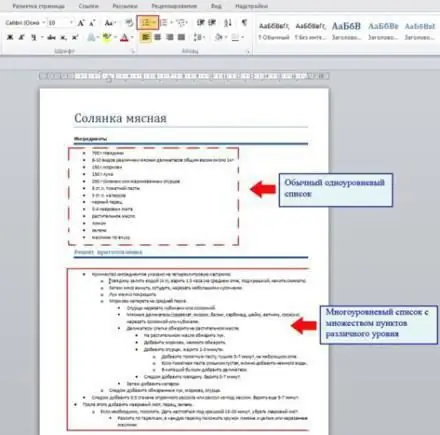
Školski časovi
Koristi liste na više nivoa u lekcijama 7. razred srednje škole u časovima informatike. U odjeljku za uređivač teksta nalazi se mnogo praktičnih zadataka za formiranje relevantnih vještina i sposobnosti.
Na primjer, tema "Poslovica kao primjer više nivoalista" omogućava djeci da koriste raspoloživi materijal za završetak zadatka. Kako? Učitelj može pozvati učenike, koristeći narodnu mudrost, da sastave višeslojnu listu poznatih ruskih krilatih izraza (poslovica ili izreka).
Na primjer, numerirati glavne dijelove: poslovice o poslu, prijateljstvu, lukavstvu. Za podstavke drugog nivoa: najčešći, malo poznati. Za treći nivo numeracije liste: poslovice o ljudima, poslovice o životinjama i tako dalje.
Primjeri višeslojnih lista Razred 7 je prilično sposoban da sam izmisli nakon jedne lekcije na tu temu. Na ovaj način, djetetovo razmišljanje može ići malo dublje.
Kao kreativni element, od njega se može tražiti da smisli još dublju sistematizaciju već postojeće liste. Ocjena za rad u ovom slučaju će biti veća.
Na ovaj način možete implementirati diferenciran pristup u nastavi školaraca, dati izvodljive i komplikovane opcije za zadatke u lekciji.
Zaključak
Za odrasle koji nisu studirali informatiku u školi (prije nije postojao takav predmet), učenje kreiranja lista na više nivoa je prilično jednostavno. Interfejs modernih uređivača teksta je toliko jednostavan i intuitivan da vam omogućava da sami razvijete ovu vještinu.
Najvažnije je predstaviti samu suštinu strukturiranosti i „višestepenosti” liste, razumjeti značenje i moći promijeniti hijerarhiju stavki i podstavki ako je potrebno. Samo treba imati strpljenja i sve će uspjeti!






